- 목차 -
0. 화면 구성
[일반 화면]
[크게 보기 화면]
참고해 주세요.
•
왼쪽 상단 [  크게 보기]를 누르면 더 큰 화면으로 볼 수 있어요.
크게 보기]를 누르면 더 큰 화면으로 볼 수 있어요.
◦
[더보기] → [ 작게 보기]를 누르면 기본 화면으로 돌아옵니다.
작게 보기]를 누르면 기본 화면으로 돌아옵니다.
1. 주문하기
[주문 담기]
1) 카테고리를 누른 다음 주문할 상품을 선택해 주세요.
참고해 주세요.
•
[Language]를 누르면 한국어 · 영어 · 중국어 · 일본어 중 원하는 언어를 선택할 수 있어요.
◦
2) 옵션을 선택한 후 [담기]를 눌러주세요.
•
옵션 자체가 없거나 혹은 필수 옵션 사항이 아닌 경우 바로 [담기]를 누를 수 있어요.
참고해 주세요.
•
상품을 담고 1분 동안 반응이 없으면 주문 초기화 안내가 나타납니다.
[주문하기]
1) [장바구니]를 눌러주세요.
2) 주문을 확인한 후 [주문하기]를 눌러주세요.
참고해 주세요.
•
최소 주문 금액보다 적게 주문했을 때 안내 문구가 나타나요.
◦
관련 설정은 에서 확인해 주세요.
최소 주문 금액 미만인 경우
3) 주문이 접수됩니다.
2. 기능 살펴보기
[직원 호출]
1) [직원 호출]을 눌러주세요.
2) 원하는 항목을 선택한 후 [호출하기]를 눌러주세요.
참고해 주세요.
•
[직접 입력]은 최대 50자까지 기입이 가능해요.
•
관련 설정은 에서 확인해 주세요.
[주문 내역]
1) [주문 내역]을 눌러주세요.
2) 최근 주문 순부터 순차적으로 확인할 수 있어요.
[계산서]
1) [계산서]를 눌러주세요.
2) [미결제] 내역과 [결제 완료] 내역을 나눠서 볼 수 있어요.
(3x)_1.png&blockId=5f4f1461-83a3-4857-839b-3e48290ae72a)
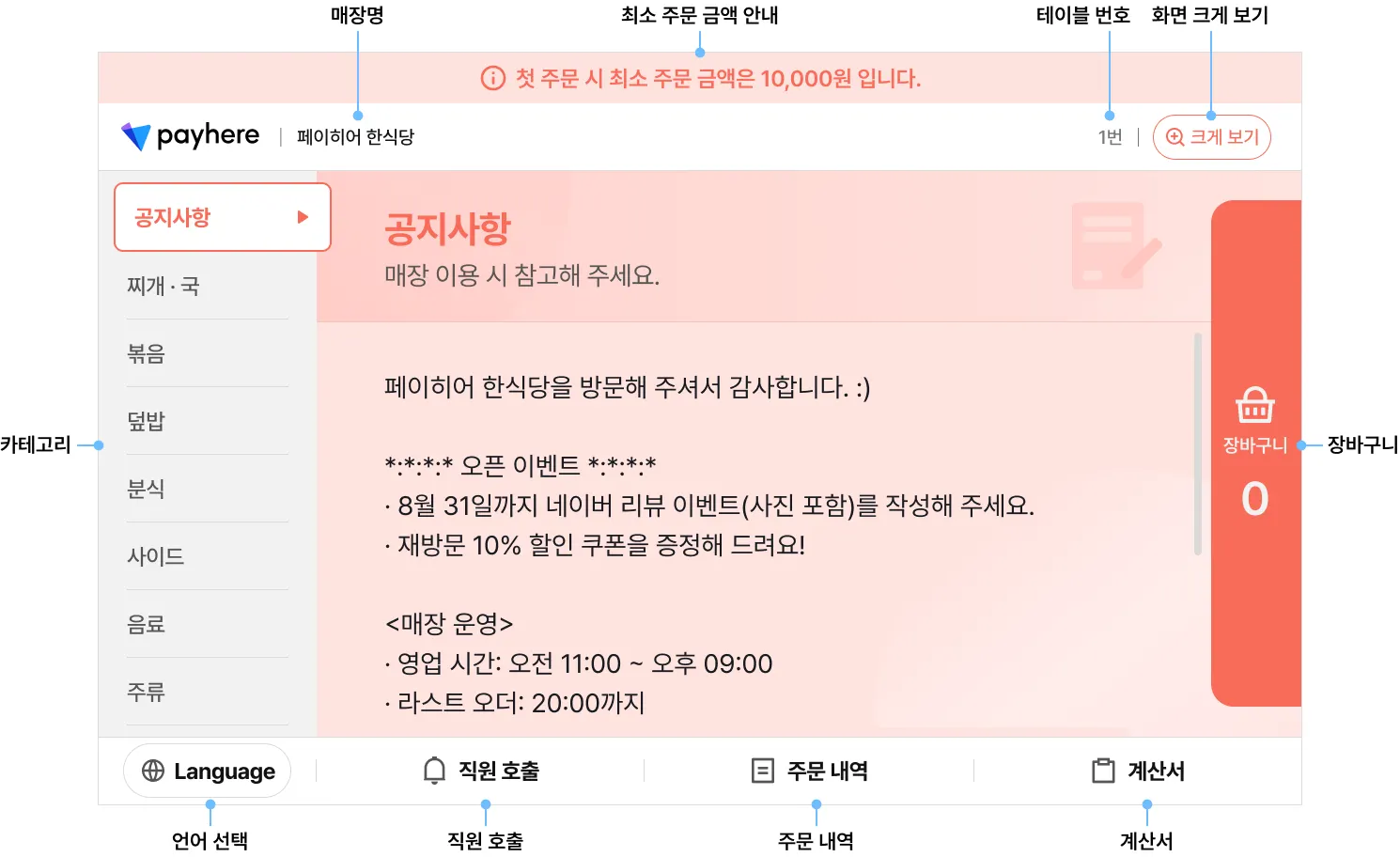
.png&blockId=d1acdac3-9720-482b-9f5c-1f7ad2923560)
.png&blockId=4a5001ae-b9a9-40f8-835f-767028096665)
.png&blockId=28281e70-5b9a-4e1e-8b55-c7ceadd0e3d8)
.png&blockId=769cab90-64d3-4f01-92ba-114bb383ab15)
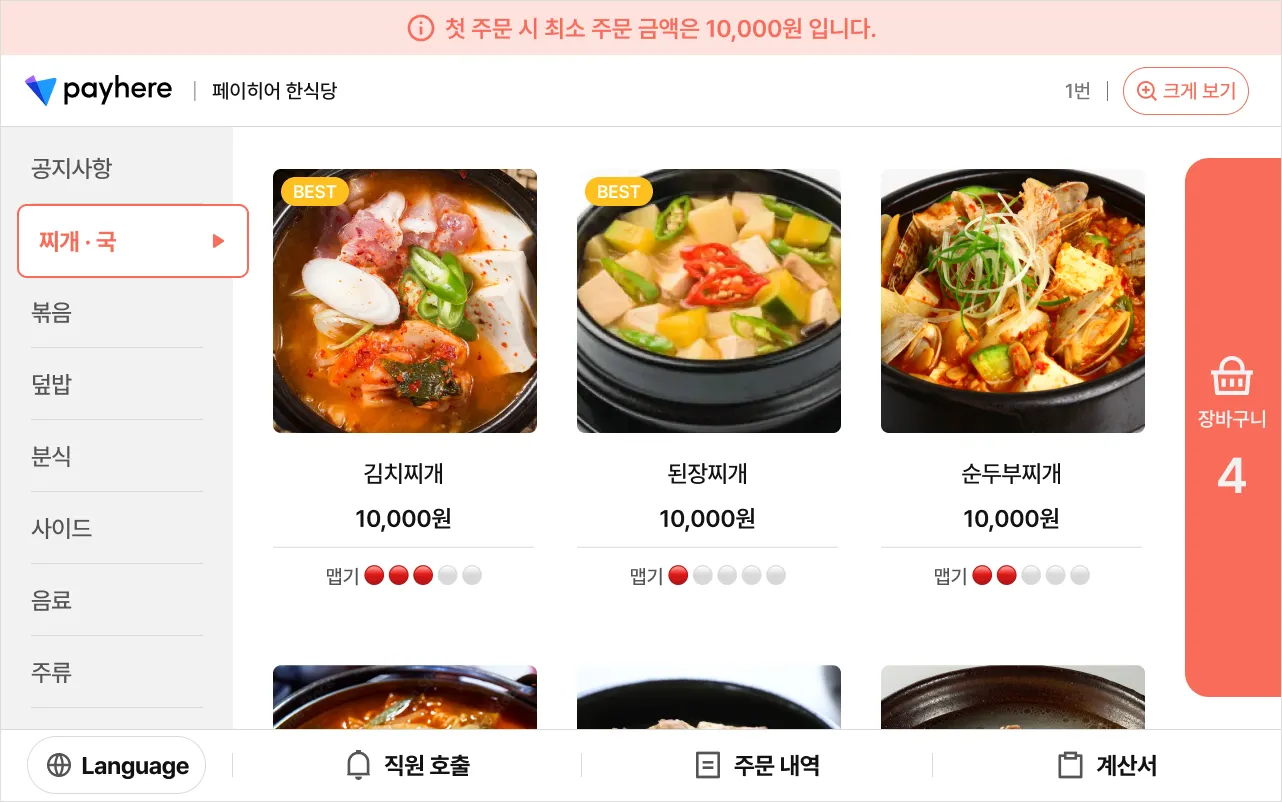
.png&blockId=b3a896de-335a-499b-b502-361e52398b7f)
.png&blockId=14392aed-58fc-449c-9857-03bb22da2886)
.png&blockId=8735d655-3718-4bee-abb5-a906c0c75875)

.png&blockId=1a103641-d648-80cf-820a-cd9679488dc7)
.png&blockId=6d26569d-391c-4a5b-b11a-3b8de568d1a1)
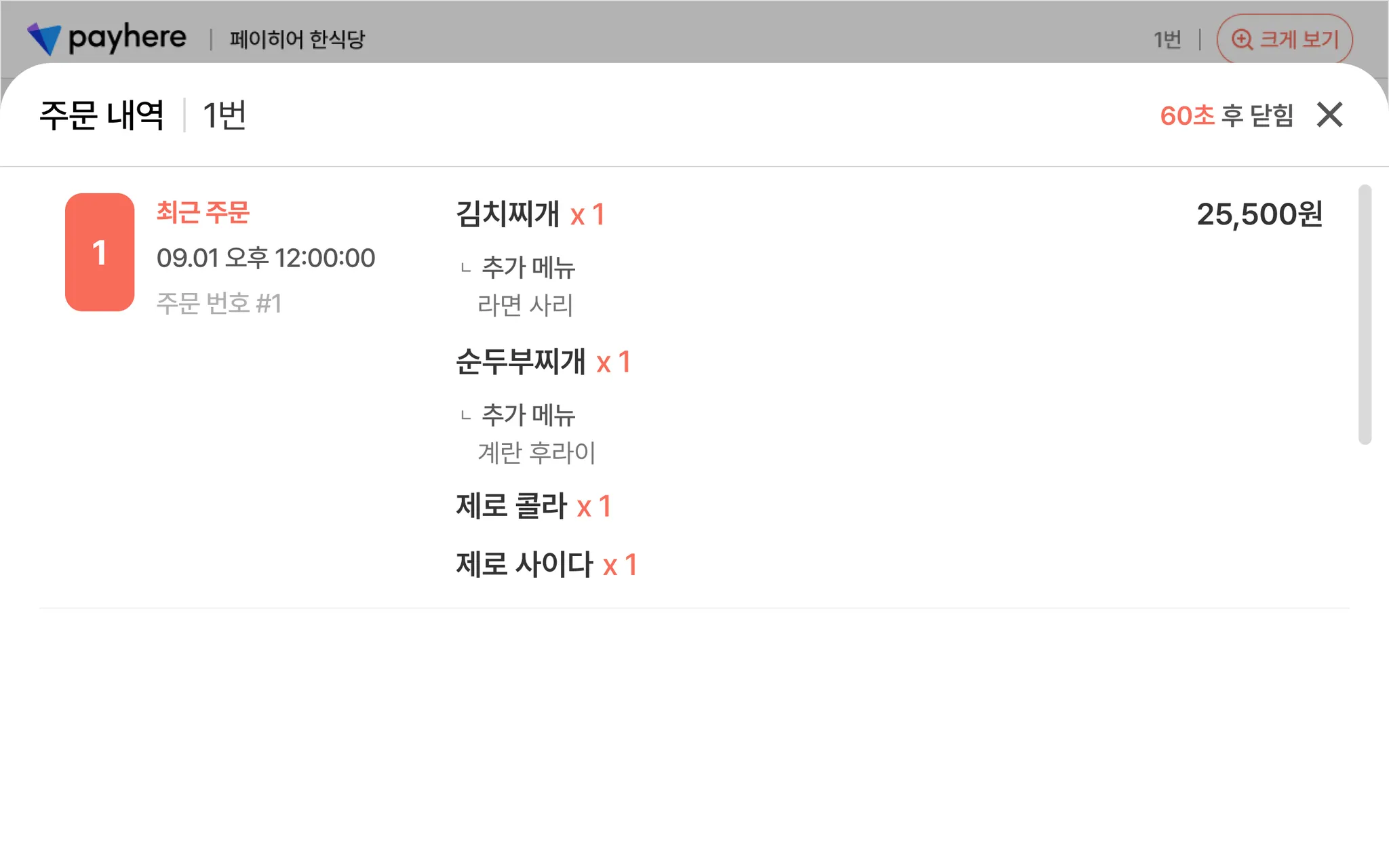
.png&blockId=b76221d7-3cdf-4b5a-ad82-205d15fa1b20)
.png&blockId=361b2c21-7106-4bd0-99c6-fa0e8d32f9cc)